Im Vergleich zum Android-Betriebssystem ist der Zugriff auf iPhone-Daten etwas komplizierter. iOS-Geräte sind für ihre hochwertigen Kameras, hohe Auflösung und scharfen Fotos bekannt.
Obwohl die Kameras der iPhones mit jeder Generation immer besser werden, ist es wichtig zu beachten, dass hochauflösende Fotos viel Platz auf dem Gerät beanspruchen.In diesem Fall ist es am besten, Fotos zur Sicherung vom iPhone herunterzuladen oder auf den Computer zu übertragen.
Darüber hinaus können Sie durch die Übertragung von iPhone-Fotos Speicherplatz auf Ihrem Gerät freigeben und haben mehr Platz zum Speichern weiterer Kamerarollenfotos.Das Exportieren von iPhone-Fotos ist nicht schwierig und Sie können die Fotos auf jedes beliebige Gerät herunterladen.In diesem Artikel wird kurz erläutert, wie Sie Fotos mit verschiedenen Geräten vom iPhone auf den Computer übertragen.
Wie übertrage ich Fotos vom iPhone auf den Computer?
Mit der Windows-Fotos-App können Sie Fotos vom iPhone 10 auf einen Windows 5-PC herunterladen.Wenn Sie Windows 7 verwenden: „Automatisches Abspielen' wird auftauchen.Während Windows 8 oder höher das iPhone automatisch erkennt, wird das Popup-Fenster „Klicken Sie hier, um auszuwählen, was mit diesem Gerät passieren soll“ angezeigt.Klick einfach Fotos und Videos importieren Optionen.Abgesehen davon gelten die unten aufgeführten Richtlinien für alle Windows-Betriebssystemversionen, einschließlich Windows 10/8/8.1/7.
Schritte zum Übertragen von iPhone-Fotos auf den Computer (mit USB-Datenkabel)
Schritt 1: Verbinden Sie Ihr iPhone über ein USB-Kabel mit Ihrem Computer oder Laptop.
Schritt 2: Die Fotoanwendung wird automatisch gestartet.Alternativ können Sie auch zu Windows wechseln Starten Speisekarte suchen und Öffnen Sie die Fotos-App.
3 步: Navigieren Sie zur oberen rechten Ecke, um Ihre Auswahl zu treffen 進口 Das Symbol sieht aus wie ein Kästchen mit einem umgekehrten Pfeil darin.
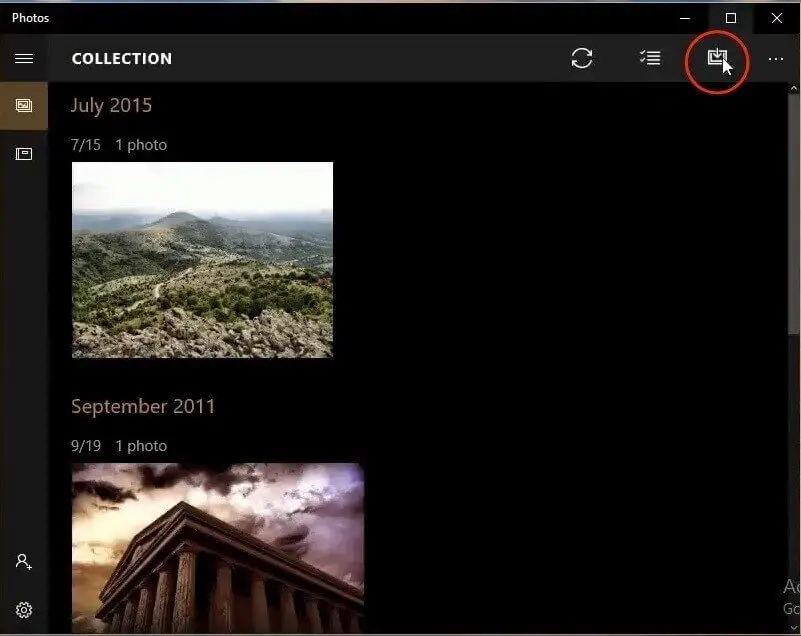
Schritt 4: Wählen Sie im nächsten Bildschirm die Fotos aus, die Sie herunterladen oder übertragen möchten.
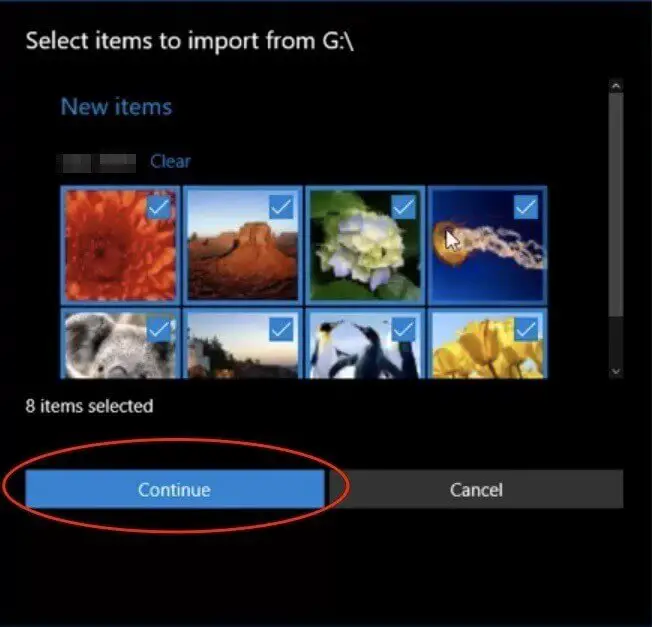
5 步: Dann klick fortfahren Fahren Sie mit der Schaltfläche unten links fort.
6 步: Der nächste Bildschirm zeigt Ihnen, wo Ihre iPhone-Fotos gespeichert sind.Wenn Sie sich ändern möchten, dann klicken Sie auf den Link.

7 步: Darüber hinaus können Sie auf das Kontrollkästchen klicken, um importierte Dateien zu löschen.Klicken 進口 Klicken Sie auf die Schaltfläche, um sie zu übertragen.
8 步: Nach dem Import können Sie die Fotos anzeigen Sammlerstücke Menü oder Auswahl Fotoalbum Mit den Symbolen in der linken Seitenleiste können Sie ein bestimmtes Album anzeigen.
Wenn Sie der obigen Anleitung folgen, können Sie iPhone-Fotos erfolgreich auf einen Windows-PC herunterladen.
So übertragen Sie Fotos vom iPhone auf den Mac/Macbook (per Kabel)
Das Importieren oder Herunterladen von Fotos vom iPhone auf den Mac ist ein einfacher Vorgang.Mit einem USB-Kabel kann jeder mühelos iPhone-Fotos auf den Mac-PC übertragen.Laden Sie iPhone-Fotos mit dem iPhone Lightning-Kabel auf das MacBook herunter.
Laden Sie Fotos vom iPhone auf das MacBook/Mac herunter
Schritt 1: Verbinden Sie das iPhone über ein USB-Datenkabel/iPhone-Datenkabel mit dem Mac-PC.
Schritt 2: Die Fotoanwendung wird automatisch gestartet.Andere, Öffnen Sie die Fotos-App Aus dem Dock, Launchpad oder Anwendungsordner.
3 步: Die Fotos und Videos von Ihrem iPhone, das mit Ihrem Mac verbunden ist, werden auf dem Importbildschirm in der Fotos-App angezeigt.
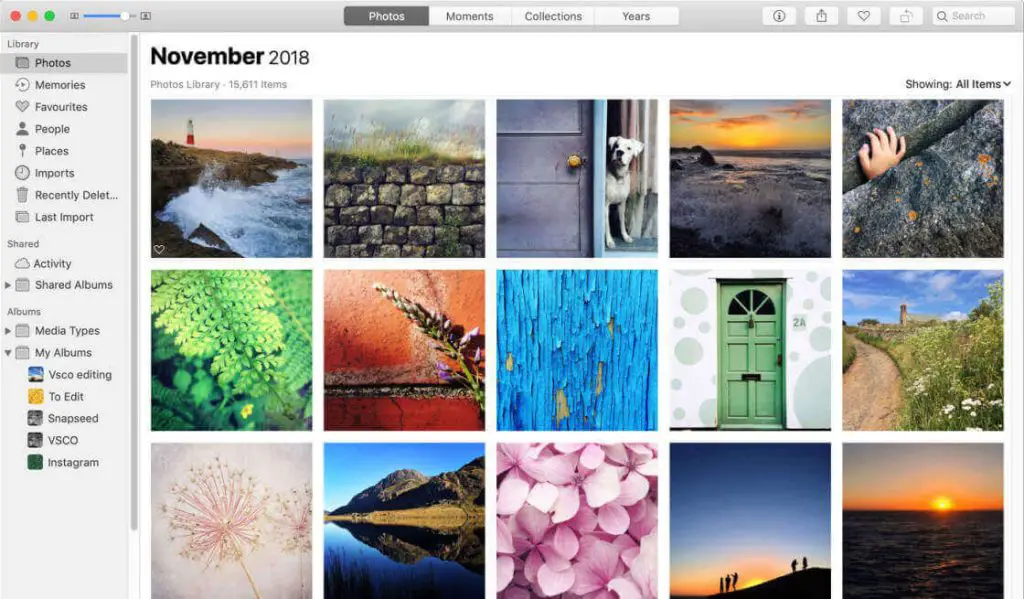
Anmerkungen: Wenn Sie den Importbildschirm nicht finden, klicken Sie auf Registerkarte „Importieren“. Symbol in der Fotos-App oder klicken Sie auf den Gerätenamen in der Seitenleiste der Fotos-App.
Schritt 4: gerade jetzt, wähle ein Foto Die Datei, die Sie herunterladen möchten.
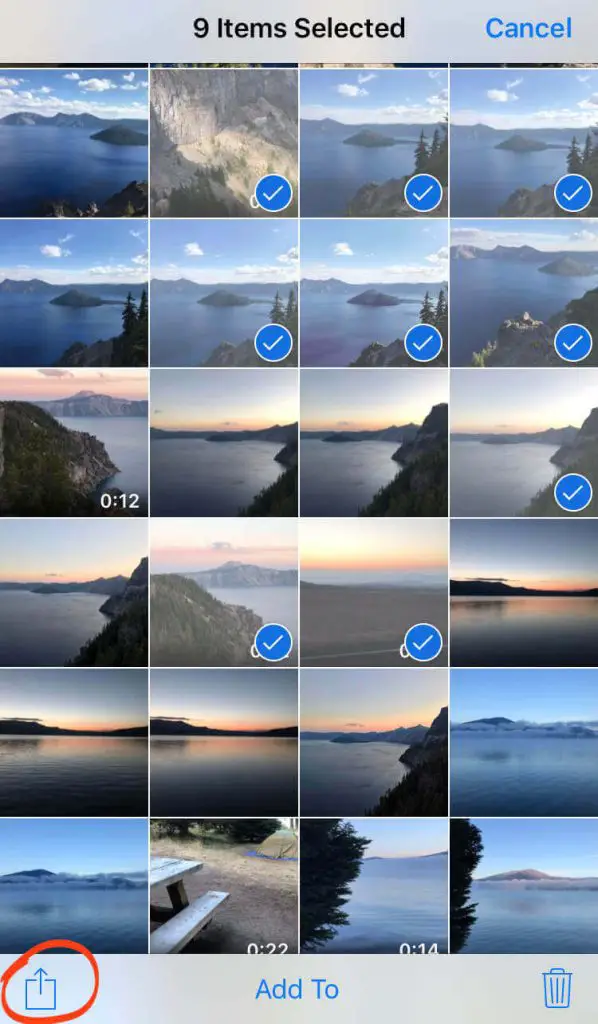
5 步: dann klick Importierte Auswahl Option zum Herunterladen von iPhone-Fotos auf den PC.Wenn Sie neue Fotos importieren möchten, wählen Sie Importieren Sie alle neuen Fotos Optionen.
6 步: 點擊 letzter Import Option im linken Bereich, um heruntergeladene Fotos anzuzeigen.Wenn Sie das importierte Album öffnen, wird eine Liste der von Ihnen importierten Fotos angezeigt.
Wie?kabellosÜbertragen Sie Fotos vom iPhone auf den Computer
Es gibt zwei beste Möglichkeiten, Fotos drahtlos vom iPhone auf einen Windows-Computer oder Laptop zu übertragen.Dasselbe wird in den folgenden Abschnitten ausführlich besprochen
- Laden Sie Fotos mit iCloud Photos vom iPhone auf den PC herunter
- Laden Sie Fotos mit iCloud.com vom iPhone auf den PC herunter
Beide Methoden erfordern Sie iCloud-Konto, ein Speicherdienst von Apple.Mit iCloud kann jeder iPhone-Benutzer Medien in iCloud hochladen und dann dieselben Inhalte auf jedes andere Gerät, beispielsweise einen PC, herunterladen.
Laden Sie Fotos mit iCloud Photos vom iPhone auf den Computer herunter
Um iPhone-Fotos auf den PC zu übertragen, können Sie die iCloud-Fotos-App verwenden.Die folgenden Anweisungen helfen Ihnen, das gleiche Problem zu lösen.
Schritt 1: Gehen Sie auf Ihrem iPhone zu 設置 > Wählen Sie Foto > Wählen Sie iCloud-Fotos/iCloud-Fotobibliothek.
Schritt 2: Laden Sie es auf Ihren Laptop/Computer herunter iCloud für Windows indem Sie auf den Link klicken https://support.apple.com/en-gb/HT204283
3 步: Geben Sie nach der Installation dieselbe Apple-ID wie Ihr iPhone an und melden Sie sich auf Ihrem Windows-PC an.
Schritt 4: Wenn Sie die iCloud-App für Windows starten, aktivieren Sie die Option „Fotos“ und klicken Sie auf Optionen entsprechende Schaltfläche.
5 步: Im Popup-Fenster „Fotooptionen“ können Sie Folgendes tun: 報到 iCloud-Fotobibliothek, neue Fotos und Videos auf meinen Computer herunterladen, beliebige Option.
6 步: Letzter Klick Komplett Option und klicken Sie auf Übernehmen.
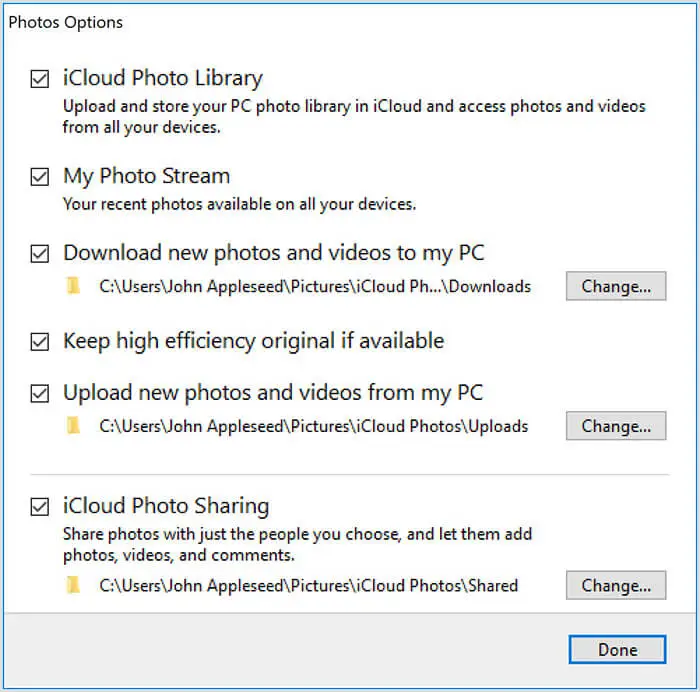
Auf diese Weise werden alle neuen Fotos, die Sie mit Ihrem iPhone aufnehmen, auf Ihren PC (mit Internetverbindung) heruntergeladen.
Laden Sie Fotos mit iCloud.com vom iPhone auf den Computer herunter
iPhone-Fotos können von iCloud.com heruntergeladen werden.Die unten aufgeführte Anleitung hilft Ihnen dabei, ganz einfach iPhone-Fotos auf den Windows-PC zu übertragen.
Schritt 1: Klicken Sie auf Ihrem iPhone auf 設置 > Wählen Sie Foto > Wählen Sie iCloud-Fotos Erste.
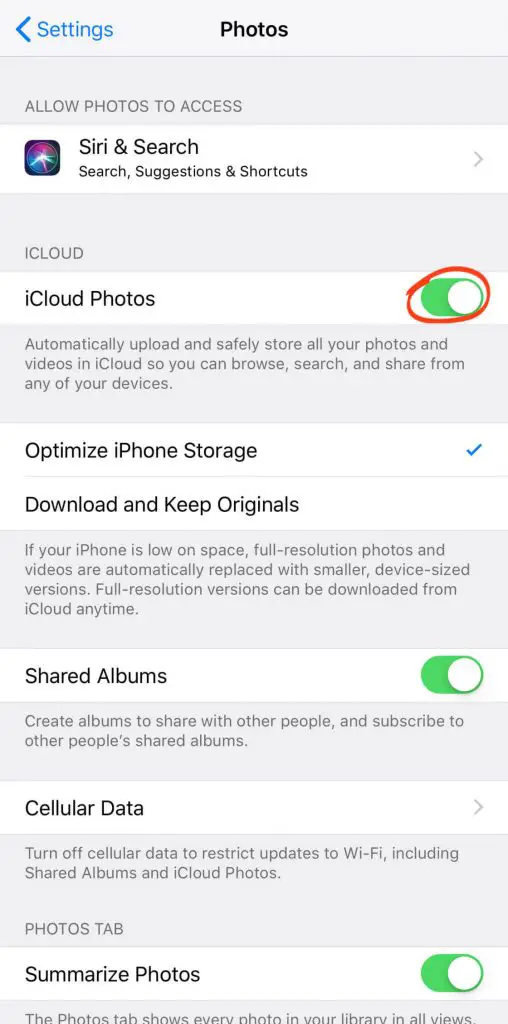
Schritt 2: Öffnen Sie einen Webbrowser auf Ihrem PC und gehen Sie zu iCloud.com. indem Sie Ihre Apple-Konto und Passwort.
3 步: Wenn iPhone verwendet Zwei-Faktor-AuthentifizierungDann sollten Sie eintreten 6-stelliges Passwort Auf einem Windows-PC.
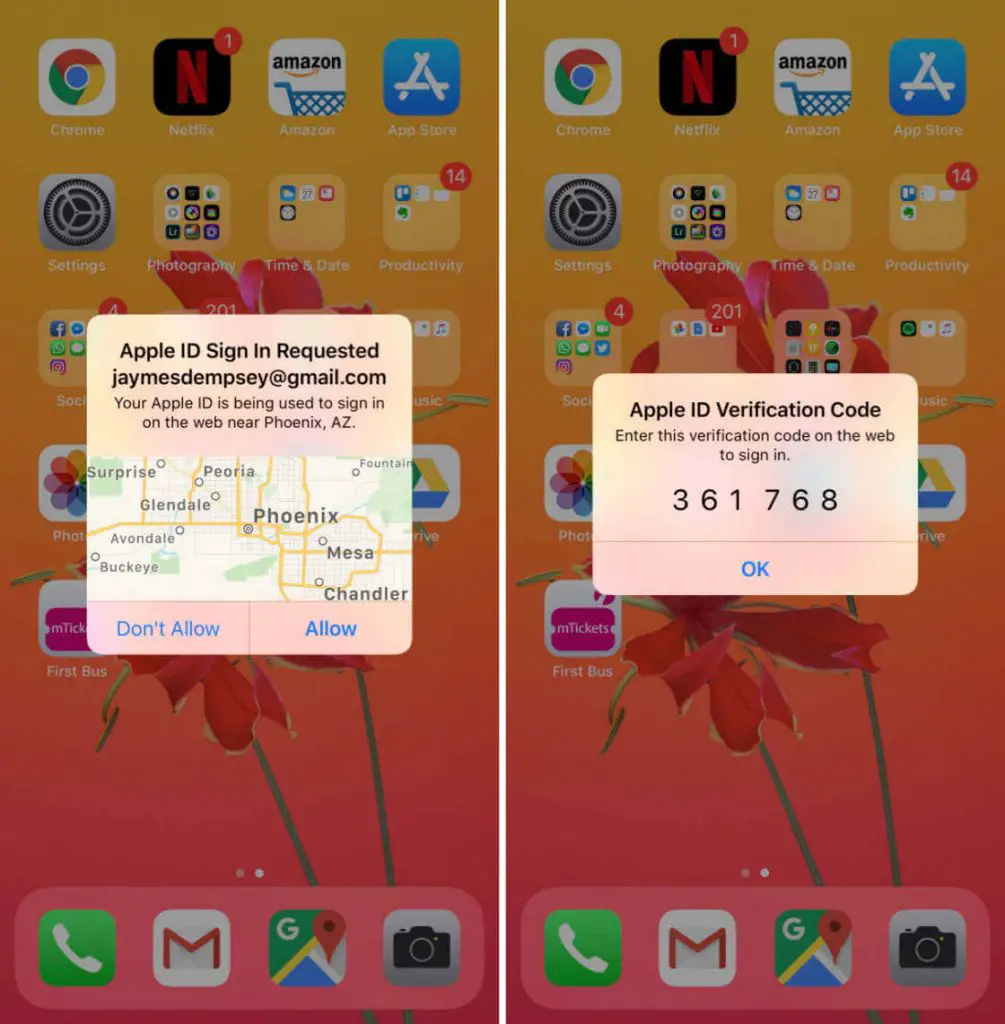
Schritt 4: Klicken Sie währenddessen auf Ihrem iPhone auf ermöglichen Taste zum Bestätigen.Nun wird der PIN-Code angezeigt und geben Sie den gleichen PIN-Code am PC ein.
5 步: Wählen Sie auf iCloud.com aus Foto Greifen Sie über die Liste der Optionen auf Ihre iPhone-Fotobibliothek zu.
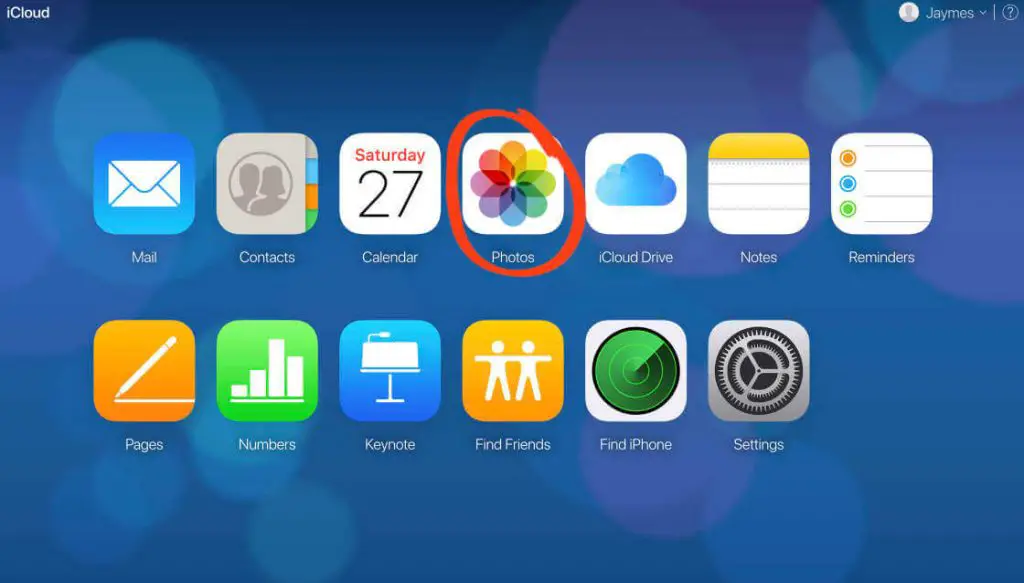
6 步: 選擇 Medientyp oder mein Album Optionen im linken Bereich zum Auswählen von Fotos zum Herunterladen.
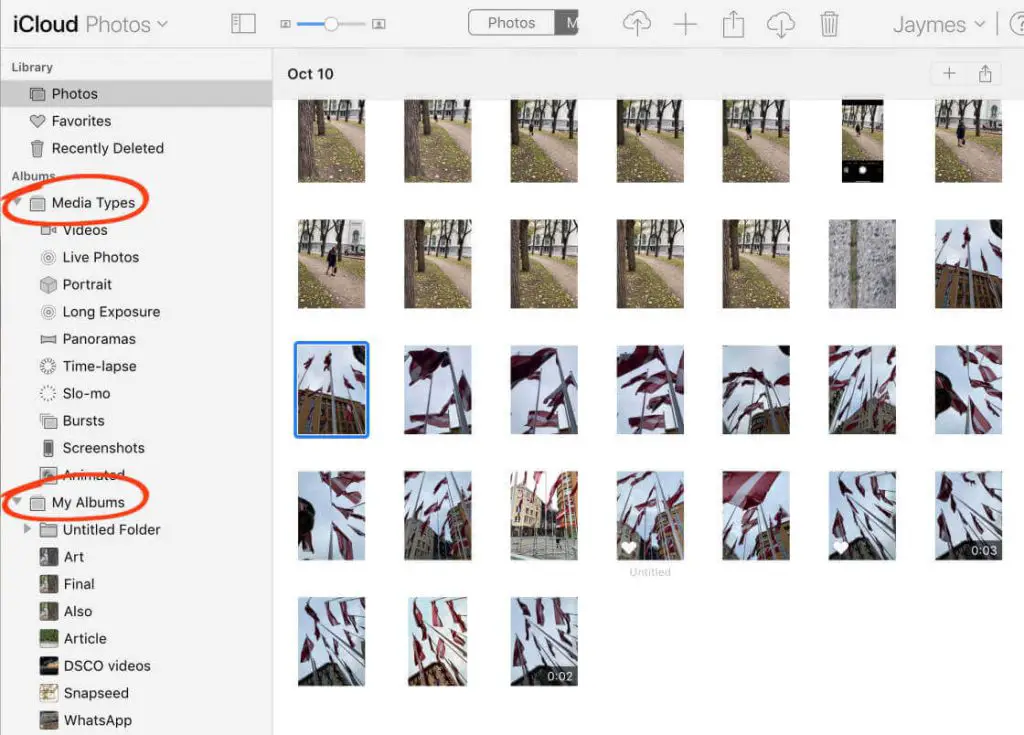
7 步: 點擊 Cloud-Download-Symbol Laden Sie oben iPhone-Fotos auf den PC herunter.
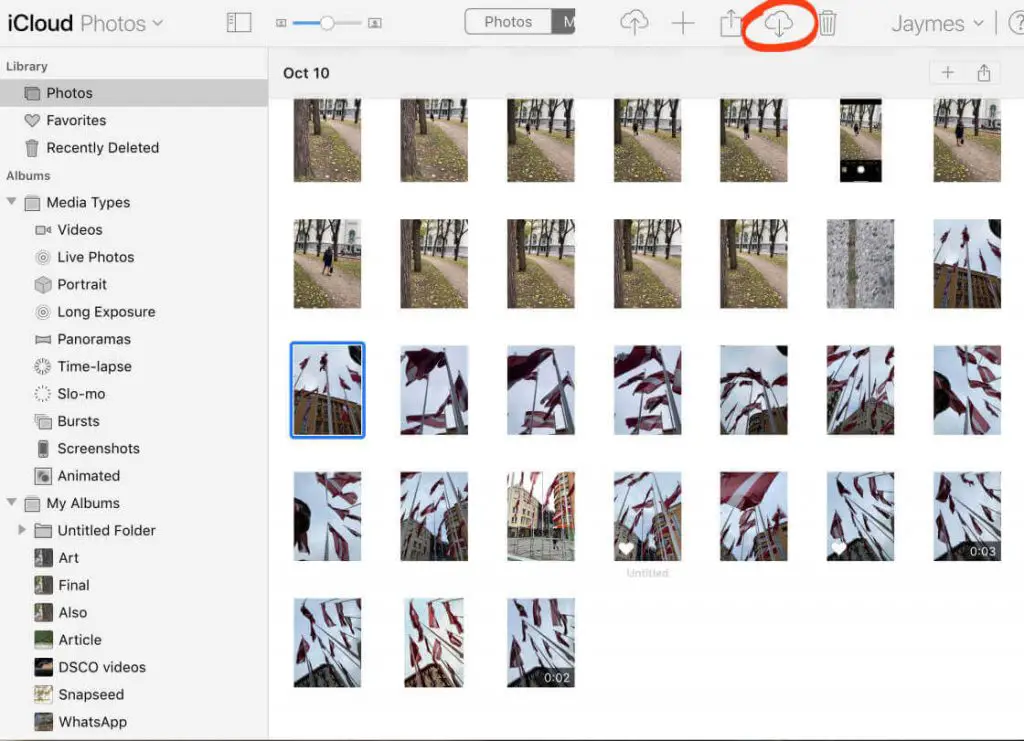
Wie übertrage ich Fotos drahtlos vom iPhone auf den Mac?
Mit einem Mac-PC können Sie iPhone-Fotos drahtlos auf einen Mac-PC übertragen oder herunterladen.Es gibt zwei verschiedene Möglichkeiten, Fotos vom iPhone auf den Mac herunterzuladen.
- Laden Sie Fotos mit iCloud Photos vom iPhone auf den Mac herunter
- Laden Sie Fotos mit AirDrop vom iPhone auf den Mac herunter
Laden Sie Fotos mit iCloud Photos vom iPhone auf den Mac herunter
Schritt 1: Mit iCloud können Sie Fotos drahtlos vom iPhone auf das MacBook übertragen.
Schritt 2: Klicken Sie zunächst auf iPhone Umwelt > Wählen Sie Foto > und aktivieren iCloud-Fotos.
3 步: Klicken Sie auf Ihrem Mac-PC auf 苹果 Symbol > Auswählen Systemeinstellungen > Wählen Sie Wolke.
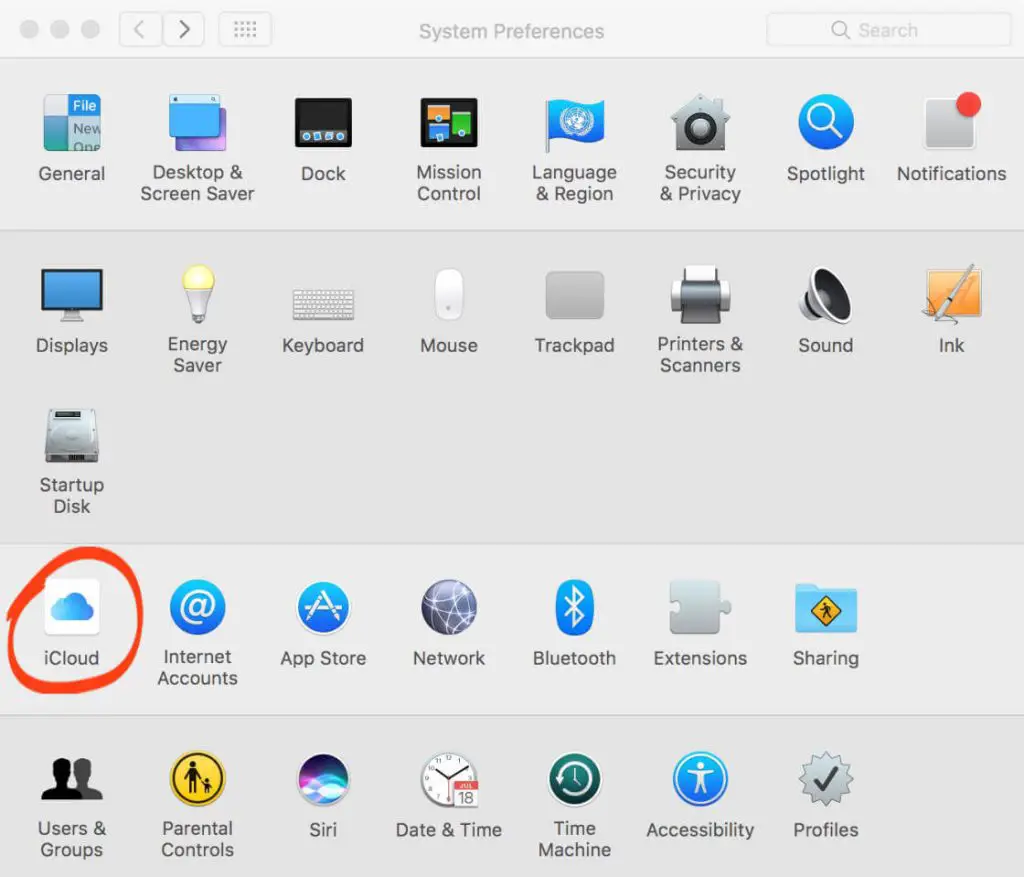
Schritt 4: 選擇 Foto und aktivieren Sie das Kontrollkästchen links.Klicken Optionen korrespondieren damit.
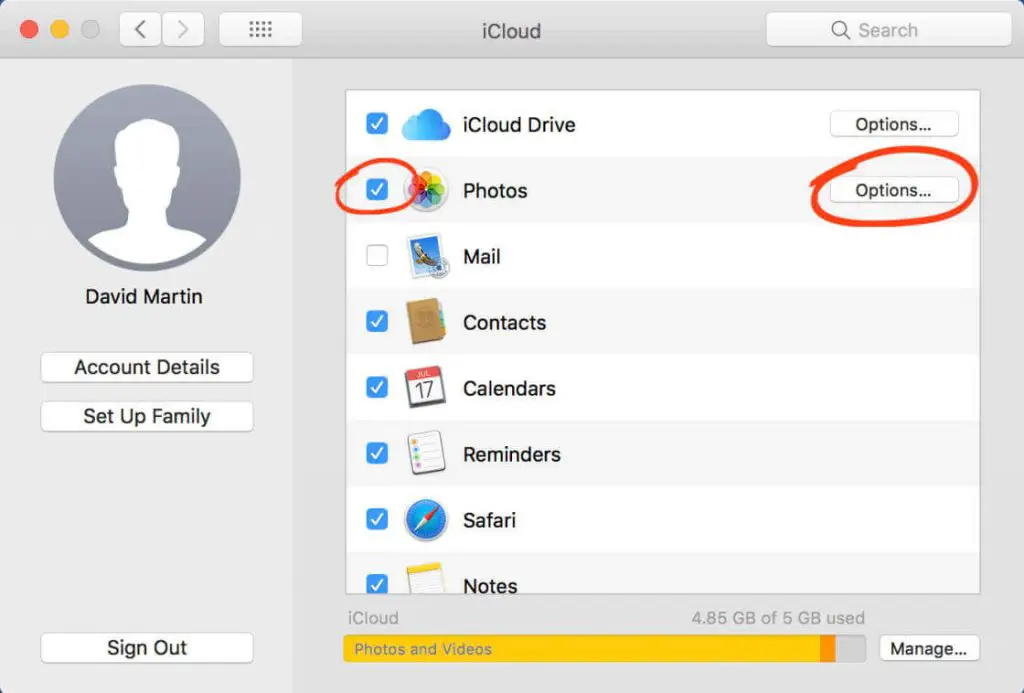
5 步: Kontrollkästchen aktivieren iCloud-Fotos dann klick Komplett Klicken Sie auf die Schaltfläche, um das iCloud-Fenster zu schließen.
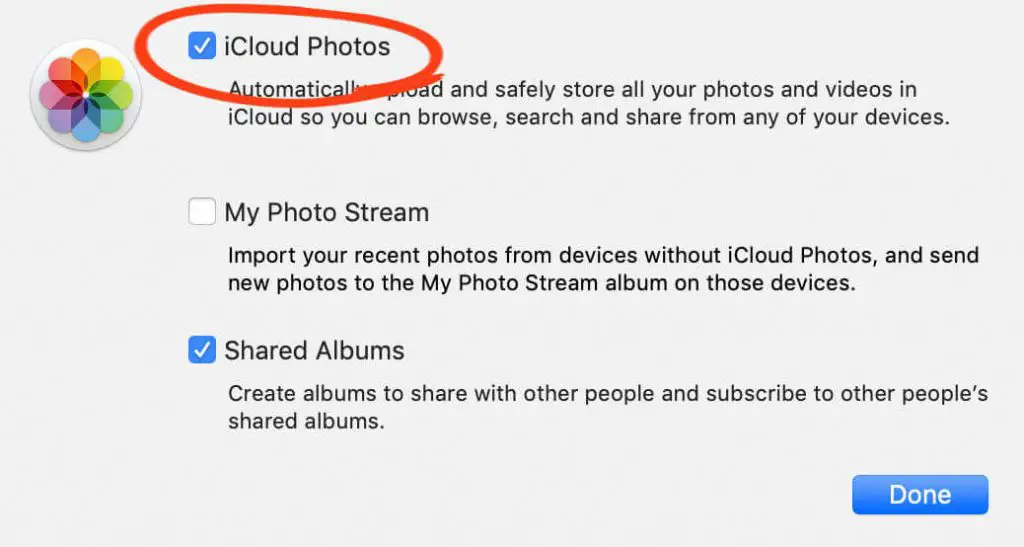
6 步: Öffnen Sie die Fotos-App auf Ihrem Mac-PC und wähle ein Foto Die Datei, die Sie herunterladen möchten.
7 步: Einrichtung von iCloud-Fotos auf Mac und iPhone. iPhone-Fotos werden in die Fotos-App kopiert und können sowohl vom iPhone als auch vom Mac aus aufgerufen werden.
8 步: Wenn Sie nun die Fotos-App auf Ihrem Mac-PC öffnen, werden alle Ihre iPhone-Fotos heruntergeladen und auf Ihrem Mac angezeigt.
Laden Sie Fotos mit AirDrop vom iPhone auf den Mac herunter
Wenn Sie iPhone-Fotos drahtlos auf den Mac herunterladen möchten, können Sie AirDrop verwenden.Mit AirDrop können Sie Fotos drahtlos auf Apple-Geräte in der Nähe übertragen.
Schritt 1: 在 iPhone, Offen Bluetooth und WLAN Über die Einstellungen oder über das Kontrollzentrum.
Schritt 2: Ebenso öffnen WLAN und Bluetooth verbinden 苹果 Der PC befindet sich oben auf dem Bildschirm.
3 步: Öffnen Sie die Fotos-App auf Ihrem iPhone und tippen Sie auf 選擇 Option in der oberen rechten Ecke.
Schritt 4: Wählen Sie die Fotos aus, die Sie auf den Mac herunterladen möchten, und klicken Sie auf 分享 Symbol in der unteren linken Ecke.
5 步: Klicken Sie auf den Namen Ihres Mac-PCs.Auf diese Weise werden die von Ihnen ausgewählten Fotos auf Ihren Mac übertragen und im Ordner „Downloads“ gespeichert.
Das ist es.Auf diese Weise können Sie Fotos vom iPhone auf das MacBook herunterladen.
Wie lade ich Fotos von iCloud auf das iPhone herunter?
Über iCloud können Sie Fotos auf das iPhone herunterladen.Ausgewählte Bilder oder die gesamte Bibliothek können heruntergeladen werden.
Um das ausgewählte Bild herunterzuladen,
Schritt 1: Öffnen Sie auf Ihrem iPhone Fotos und gehen Sie zu Album teilen.
Schritt 2: Öffnen Sie das Fotoalbum und Bild auswählen Sie möchten herunterladen.
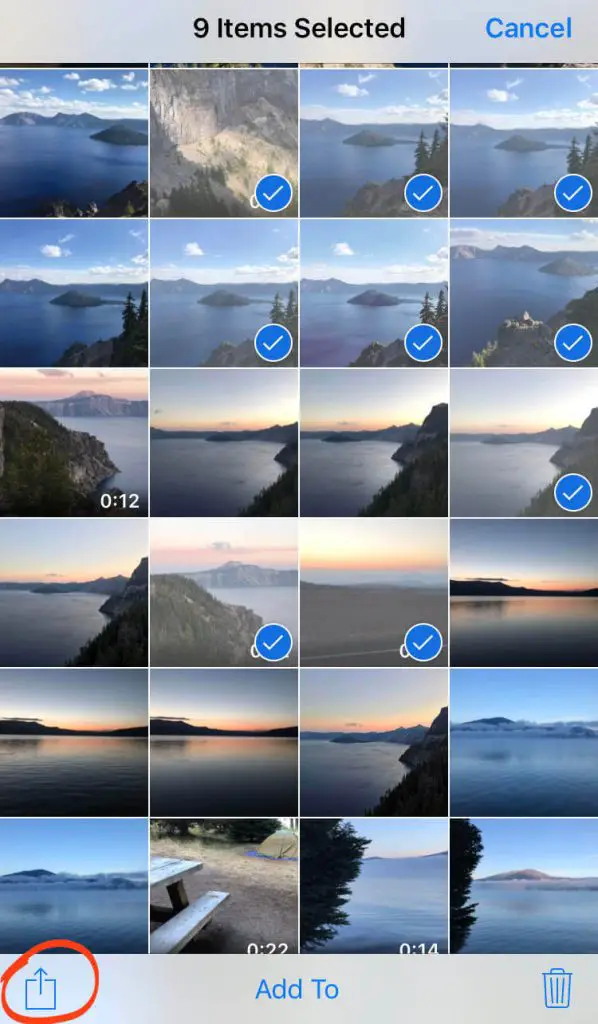
3 步: 點擊 分享 Schaltfläche in der oberen linken Ecke.
Schritt 4: 選擇 Bild speichern. Auf diese Weise erscheinen die heruntergeladenen Bilder in Ihrer Kamerarolle.
Um alle Bilder herunterzuladen,
Schritt 1: einschalten iPhone-Einstellungen Tippen Sie dann auf Ihren Namen oder Ihre Apple-ID.
Schritt 2: Wenn das Apple-ID-Menü geöffnet wird, klicken Sie auf Wolke Optionen.
3 步: Dann wähle Foto Optionen unter Apps, die iCloud verwenden.
Schritt 4: Klicken Sie, um den Schieberegler daneben zu aktivieren iCloud-Fotobibliothek.
5 步: 選擇 Laden Sie das Original herunter und behalten Sie es Option zum Herunterladen aller Fotos.
6 步: Auf diese Weise kann jeder Fotos von iCloud auf das iPhone 6 oder höher herunterladen.
Liquidation
Sie können iPhone-Fotos auf verschiedene Arten auf Mac-Computer und Windows-Computer übertragen.Unabhängig davon, ob Sie Fotos vom iPhone auf einen Mac oder einen Windows-Computer herunterladen möchten, wird Ihnen der folgende Artikel hilfreich sein.Alle Methoden sind einfach und Sie können die Schritte zur Fotoübertragung problemlos befolgen.
Schlagen Sie eine andere bessere Methode zum Übertragen von Fotos auf den PC vor? Teilen Sie uns dies bitte in den Kommentaren mit.









